Notitie
Voor toegang tot deze pagina is autorisatie vereist. U kunt proberen u aan te melden of de directory te wijzigen.
Voor toegang tot deze pagina is autorisatie vereist. U kunt proberen de mappen te wijzigen.
Gebruikers in Microsoft Entra ID hebben twee verschillende sets contactgegevens:
- Contactgegevens voor openbare profielen, die worden beheerd in het gebruikersprofiel en zichtbaar zijn voor leden van uw organisatie. Voor gebruikers die vanuit on-premises Active Directory zijn gesynchroniseerd, wordt deze informatie beheerd in on-premises Windows Server Active Directory Domain Services.
- Verificatiemethoden, die altijd privé worden gehouden en alleen worden gebruikt voor verificatie, inclusief meervoudige verificatie. Beheerders kunnen deze methoden beheren op de blade verificatiemethode van een gebruiker en gebruikers kunnen hun methoden beheren op de pagina Beveiligingsgegevens van MyAccount.
Bij het beheren van meervoudige verificatiemethoden van Microsoft Entra voor uw gebruikers, kunnen verificatiebeheerders het volgende doen:
- Verificatiemethoden toevoegen voor een specifieke gebruiker, inclusief telefoonnummers die worden gebruikt voor MFA.
- Het wachtwoord van een gebruiker opnieuw instellen.
- Vereisen dat een gebruiker zich opnieuw registreert voor MFA.
- Bestaande MFA-sessies intrekken.
- Bestaande app-wachtwoorden van een gebruiker verwijderen
Notitie
In de schermopnamen in dit onderwerp ziet u hoe u methoden voor gebruikersverificatie beheert met behulp van een bijgewerkte ervaring in het Microsoft Entra-beheercentrum. Er is ook een verouderde ervaring en beheerders kunnen schakelen tussen de twee met behulp van een banner in het beheercentrum. De moderne ervaring heeft volledige pariteit met de verouderde ervaring en beheert moderne methoden zoals Tijdelijke toegangspas, wachtwoordsleutels en andere instellingen. De verouderde ervaring in het Microsoft Entra-beheercentrum is op 30 september 2025 buiten gebruik gesteld. Er is geen actie vereist voor organisaties vóór de buitengebruikstelling.
Vereisten
Meervoudige verificatie van Microsoft Entra, die standaard is ingeschakeld.
Verificatiemethoden voor een gebruiker toevoegen of wijzigen
U kunt verificatiemethoden voor een gebruiker toevoegen of wijzigen met behulp van het Microsoft Entra-beheercentrum of Microsoft Graph PowerShell. In het Microsoft Entra-beheercentrum wordt de verouderde methode voor het beheren van methoden voor gebruikersverificatie buiten gebruik gesteld na 30 september 2025.
Notitie
Om veiligheidsredenen mogen velden met contactgegevens van openbare gebruikers niet worden gebruikt om MFA uit te voeren. In plaats daarvan moeten gebruikers hun verificatiemethodenummers invullen die moeten worden gebruikt voor MFA.
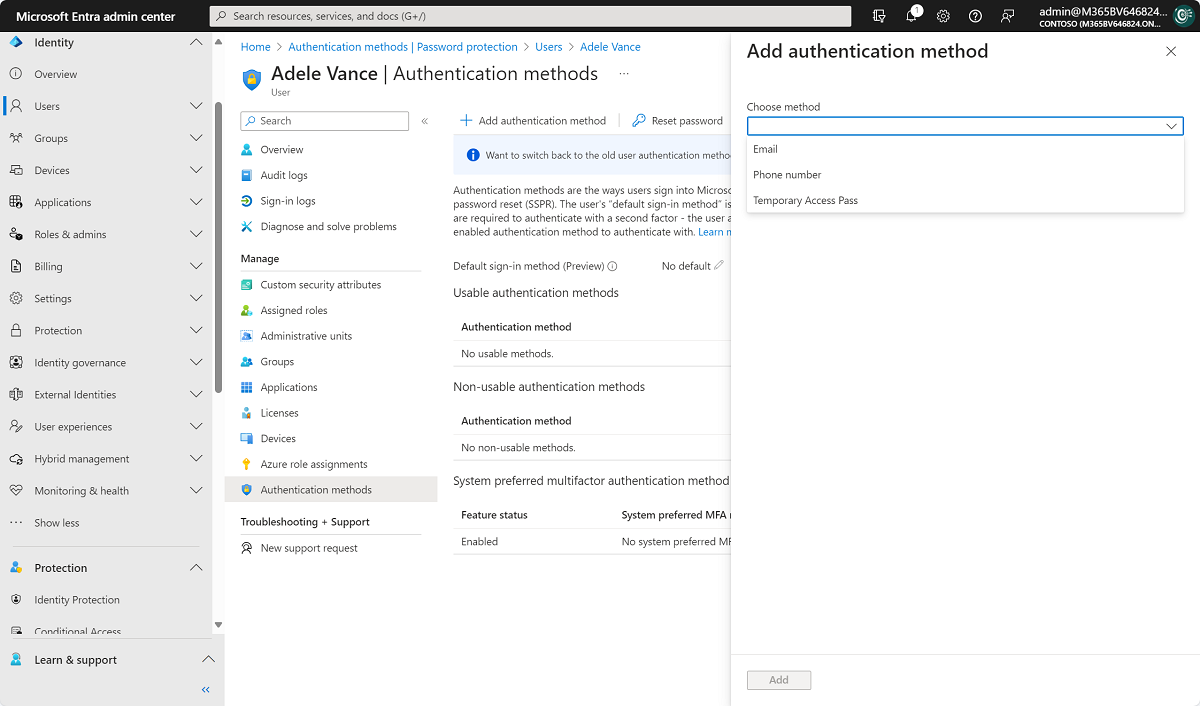
Verificatiemethoden toevoegen of wijzigen voor een gebruiker in het Microsoft Entra-beheercentrum:
- Meld u als verificatiebeheerder aan bij het Microsoft Entra-beheercentrum.
- Blader naar Entra>.
- Kies de gebruiker voor wie u een verificatiemethode wilt toevoegen of wijzigen en selecteer verificatiemethoden.
- Selecteer boven aan het venster de optie + Verificatiemethode toevoegen.
- Selecteer een methode (telefoonnummer of e-mailadres). E-mail kan worden gebruikt voor het zelf opnieuw instellen van wachtwoorden, maar niet voor verificatie. Wanneer u een telefoonnummer toevoegt, selecteert u een telefoonnummer en voert u een telefoonnummer in met een geldige notatie (zoals
+1 4255551234). - Selecteer Toevoegen.
- Selecteer een methode (telefoonnummer of e-mailadres). E-mail kan worden gebruikt voor het zelf opnieuw instellen van wachtwoorden, maar niet voor verificatie. Wanneer u een telefoonnummer toevoegt, selecteert u een telefoonnummer en voert u een telefoonnummer in met een geldige notatie (zoals
Gebruikers kunnen hun eigen verificatiemethoden toevoegen of bewerken in Mijn aanmeldingen | Beveiligingsgegevens. Als u bijvoorbeeld het telefoonnummer wilt wijzigen, selecteert u Telefoonnummer en tikt u op Wijzigen.
Methoden beheren met Behulp van PowerShell
Installeer de PowerShell-module Microsoft.Graph.Identity.Signins met behulp van de volgende opdrachten.
Install-module Microsoft.Graph.Identity.Signins
Connect-MgGraph -Scopes "User.Read.all","UserAuthenticationMethod.Read.All","UserAuthenticationMethod.ReadWrite.All"
Select-MgProfile -Name beta
List phone based authentication methods for a specific user.
Get-MgUserAuthenticationPhoneMethod -UserId balas@contoso.com
Create a mobile phone authentication method for a specific user.
New-MgUserAuthenticationPhoneMethod -UserId balas@contoso.com -phoneType "mobile" -phoneNumber "+1 7748933135"
Remove a specific phone method for a user
Remove-MgUserAuthenticationPhoneMethod -UserId balas@contoso.com -PhoneAuthenticationMethodId 00aa00aa-bb11-cc22-dd33-44ee44ee44ee
Authentication methods can also be managed using Microsoft Graph APIs. For more information, see Authentication and authorization basics.
Opties voor gebruikersverificatie beheren
Verificatiebeheerders kunnen vereisen dat andere gebruikers hun wachtwoord opnieuw instellen, zich opnieuw registreren voor MFA of bestaande MFA-sessies intrekken vanuit hun gebruikersobject. Gebruikers kunnen hun eigen gebruikersobject niet bijwerken. Als u hun eigen beveiligingsmethoden wilt wijzigen of opnieuw wilt instellen, kunnen gebruikers naar Beveiligingsgegevens gaan of naar selfservice voor wachtwoordherstel gaan om hun wachtwoord opnieuw in te stellen. Voer de volgende stappen uit om de instellingen van andere gebruikers te beheren:
Meld u als verificatiebeheerder aan bij het Microsoft Entra-beheercentrum.
Blader naar Entra>.
Kies de gebruiker waarvoor u een actie wilt uitvoeren en selecteer verificatiemethoden. Kies bovenaan het venster een van de volgende opties voor de gebruiker:
- Als u het wachtwoord opnieuw instelt, wordt het wachtwoord van de gebruiker opnieuw ingesteld en wordt een tijdelijk wachtwoord toegewezen dat moet worden gewijzigd bij de volgende aanmelding.
- MFA opnieuw registreren vereist, deactiveert de hardware-OATH-tokens van de gebruiker en verwijdert de volgende verificatiemethoden van deze gebruiker: telefoonnummers, Microsoft Authenticator-apps en software-OATH-tokens. Indien nodig wordt de gebruiker gevraagd een nieuwe MFA-verificatiemethode in te stellen wanneer deze zich de volgende keer aanmeldt.
- Door MFA-sessies in te trekken , worden de onthouden MFA-sessies van de gebruiker gewist en moeten ze MFA uitvoeren wanneer dit de volgende keer is vereist door het beleid op het apparaat.

Bestaande app-wachtwoorden van gebruikers verwijderen
Voor gebruikers die app-wachtwoorden hebben gedefinieerd, kunnen beheerders er ook voor kiezen om deze wachtwoorden te verwijderen, waardoor verouderde verificatie in deze toepassingen mislukt. Deze acties kunnen nodig zijn als u hulp nodig hebt bij een gebruiker of als u de verificatiemethoden opnieuw moet instellen. Niet-browser-apps die aan deze app-wachtwoorden zijn gekoppeld, werken niet meer totdat er een nieuw app-wachtwoord wordt gemaakt.
Als u de app-wachtwoorden van een gebruiker wilt verwijderen, voert u de volgende stappen uit:
Meld u als verificatiebeheerder aan bij het Microsoft Entra-beheercentrum.
Blader naar Entra>.
Selecteer Meervoudige verificatie. Mogelijk moet u naar rechts schuiven om deze menuoptie weer te geven. Selecteer de onderstaande voorbeeldschermafbeelding om het volledige venster en de menulocatie te zien:

Vink het selectievakje aan naast de gebruiker of gebruikers die u wilt beheren. Aan de rechterkant wordt een lijst met opties voor snelle stappen weergegeven.
Selecteer Gebruikersinstellingen beheren en schakel vervolgens het selectievakje in voor Alle bestaande app-wachtwoorden verwijderen die zijn gegenereerd door de geselecteerde gebruikers, zoals wordt weergegeven in het volgende voorbeeld:
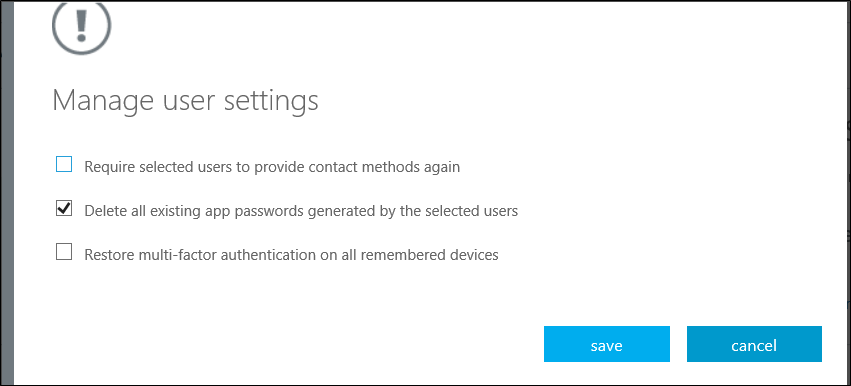
Selecteer Opslaan en sluit vervolgens.